Epson WF-C17590D4TWF Service Manual [de]
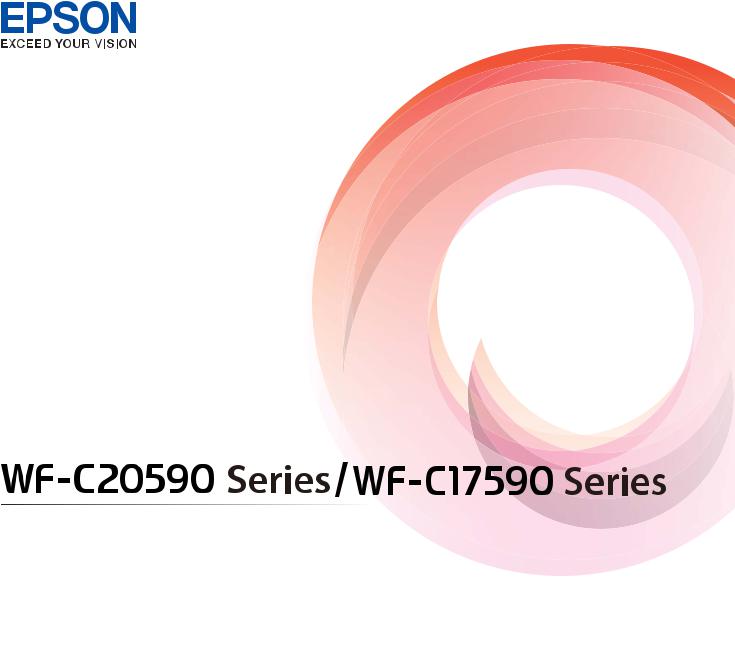
WorkForce Enterprise
 Benutzerhandbuch
Benutzerhandbuch
Bieten Informationen zur allgemeinen Nutzung, Wartung und Fehlerbehebung des Druckers sowie zur Produktspezifikation.
NPD5875-05 DE
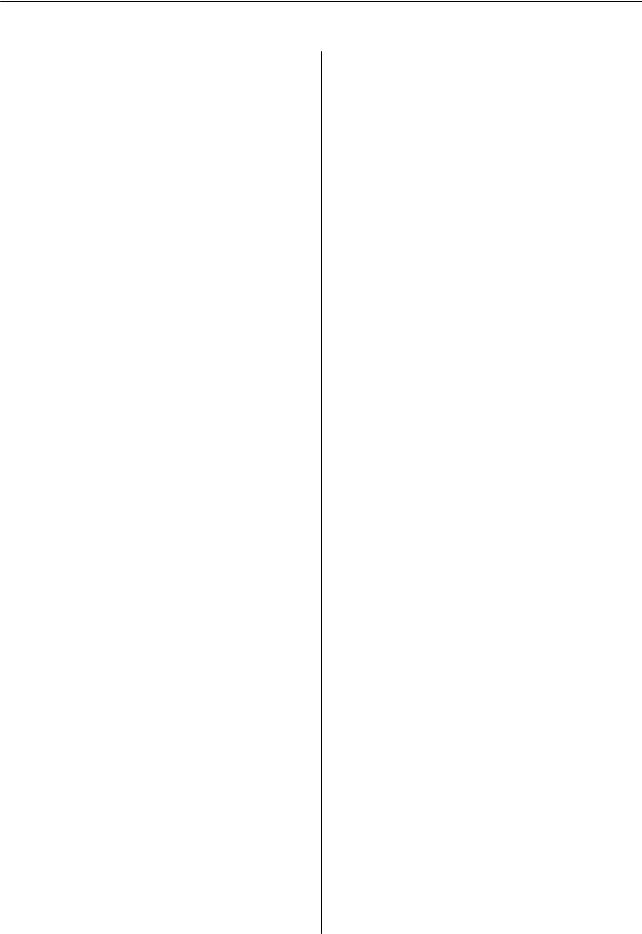
Benutzerhandbuch
Inhalt
Inhalt
Informationen zu den Handbüchern
Einführung in die Handbücher. . . . . . . . . . . . . . . . .7
Verwenden des Handbuchs zur
Informationssuche. . . . . . . . . . . . . . . . . . . . . . . . . . 7
Marken und Symbole. . . . . . . . . . . . . . . . . . . . . . . .9
In diesem Handbuch verwendete Beschreibungen. . . 9
Betriebssysteme. . . . . . . . . . . . . . . . . . . . . . . . . . . . 9
Wichtige Informationen. . . . . . . . . . . . . . . . . . . . . 10
Wichtige Sicherheitsanweisungen
Einrichten des Druckers. . . . . . . . . . . . . . . . . . . . . 11
Verwendung des Druckers. . . . . . . . . . . . . . . . . . . 12
Umgang mit Verbrauchsmaterial. . . . . . . . . . . . . . 13
Schutz Ihrer privaten Daten. . . . . . . . . . . . . . . . . . 13
Entsorgung europäischer Druckermodelle. . . . . . . .13
Druckergrundlagen
Bezeichnungen und Funktionen der Teile. . . . . . . . 15
Einund Ausschalten der Stromversorgung. . . . . . . 18
Bedienfeld. . . . . . . . . . . . . . . . . . . . . . . . . . . . . . . 20
Bezeichnungen für Teile des Bedienfelds. . . . . . . 20 Verwenden des Touchscreens. . . . . . . . . . . . . . . 21 Konf igurieren des Startbildschirms. . . . . . . . . . . 22 Konf igurieren der Menübildschirme. . . . . . . . . . 23 Zugangssteuerung und Anmeldung. . . . . . . . . . 24
Vorbereiten des Druckers
Verwalten von Kontakten. . . . . . . . . . . . . . . . . . . . 25
Registrieren von Kontakten. . . . . . . . . . . . . . . . 25 Registrieren von gruppierten Kontakten. . . . . . . 26 Registrieren häufig verwendeter Kontakte. . . . . . 26 Registrieren von Kontakten auf einem
Computer. . . . . . . . . . . . . . . . . . . . . . . . . . . . . 27 Sichern von Kontakten mithilfe eines
Computers. . . . . . . . . . . . . . . . . . . . . . . . . . . . .27
Registrieren favorisierter Einstellungen. . . . . . . . . . 27
Vorgehen beim Registrieren. . . . . . . . . . . . . . . . 27 Verwendung. . . . . . . . . . . . . . . . . . . . . . . . . . . 28 Hinzufügen einer Verknüpfung zum Startbildschirm. . . . . . . . . . . . . . . . . . . . . . . . . 28
Laden von Papier. . . . . . . . . . . . . . . . . . . . . . . . . . 29
Verfügbare Papiersorten und Fassungskapazität. .29 Nicht verfügbare Papiertypen. . . . . . . . . . . . . . . 32 Umgang mit Papier. . . . . . . . . . . . . . . . . . . . . . 32
Lagern von Papier. . . . . . . . . . . . . . . . . . . . . . . 33 Vorgehen beim Einlegen von Papier. . . . . . . . . . 33 Einstellen des Papiertyps. . . . . . . . . . . . . . . . . . 35
Einlegen bzw. Platzieren von Vorlagen. . . . . . . . . . 35
Einlegen von Vorlagen in den ADF. . . . . . . . . . . 36 Platzieren von Vorlagen auf dem Vorlagenglas. . .37 Automatisches Erkennen der Vorlagengröße. . . . 38
Einstecken eines externen USB-Geräts. . . . . . . . . . 39
Einstecken und Entfernen eines externen USB-Geräts. . . . . . . . . . . . . . . . . . . . . . . . . . . . 39
Menüoptionen für Einstellungen. . . . . . . . . . . . . . .39
Menüoptionen für Grundeinstellungen in Allgemeine Einstellungen. . . . . . . . . . . . . . . . . . 39 Menüoptionen für Druckereinstellungen in Allgemeine Einstellungen. . . . . . . . . . . . . . . . . . 41 Menüoptionen für Netzwerkeinstellungen in Allgemeine Einstellungen. . . . . . . . . . . . . . . . . . 46 Menüoptionen für Webdiensteinstellungen in Allgemeine Einstellungen. . . . . . . . . . . . . . . . . . 47 Menüoptionen für Fax-Einstellungen in Allgemeine Einstellungen. . . . . . . . . . . . . . . . . . 47 Menüoptionen für Scanner-Einst. in
Allgemeine Einstellungen. . . . . . . . . . . . . . . . . . 47 Menüoptionen für Systemadministration in Allgemeine Einstellungen. . . . . . . . . . . . . . . . . . 48 Menüoption für Druckzähler. . . . . . . . . . . . . . . 48 Menüoption für Versorgungsstatus. . . . . . . . . . . 48 Menüoptionen für Wartung. . . . . . . . . . . . . . . . 48 Menüoption für Sprache/Language. . . . . . . . . . . 48 Menüoptionen für Druckerstatus/Drucken. . . . . 48 Menüoptionen für Kontakte-Manager. . . . . . . . . 49 Menüoptionen für Nutzereinstellungen. . . . . . . . 50 Menüoption für Authentif.-System. . . . . . . . . . . 50
Energie sparen. . . . . . . . . . . . . . . . . . . . . . . . . . . . 50
Energie sparen — Bedienfeld. . . . . . . . . . . . . . . 50
Kopieren
Kopieren. . . . . . . . . . . . . . . . . . . . . . . . . . . . . . . . 51
Grundlagen des Kopierens. . . . . . . . . . . . . . . . . 51 Durchführen von 2-seitigem Drucken. . . . . . . . .52 Kopieren mehrerer Vorlagen auf ein
einzelnes Blatt Papier. . . . . . . . . . . . . . . . . . . . . 52 Stapeln einzelner Kopiensätze durch abwechselndes Drehen um 90 Grad oder
durch Versatz. . . . . . . . . . . . . . . . . . . . . . . . . . .53
Menüoptionen für das Kopieren. . . . . . . . . . . . . . . 54
2

Benutzerhandbuch
Inhalt
Grundeinstellungen Menüoptionen für das Kopieren. . . . . . . . . . . . . . . . . . . . . . . . . . . . . . 54 Erweiterte Menüoptionen für das Kopieren. . . . . 57
Faxen
Vorbereiten einer Faxsendung. . . . . . . . . . . . . . . . 59
Anschließen an eine Telefonleitung. . . . . . . . . . . 59 Konfigurieren der grundlegenden Faxeinstellungen. . . . . . . . . . . . . . . . . . . . . . . . 62
Senden von Faxen mit dem Drucker. . . . . . . . . . . . 67
Grundlegende Einstellungen zum Senden
von Faxen. . . . . . . . . . . . . . . . . . . . . . . . . . . . . 67 Möglichkeiten des Faxversands. . . . . . . . . . . . . .70
Empfangen von Faxen auf dem Drucker. . . . . . . . . 76
Einstellen des Empfangsmodus. . . . . . . . . . . . . . 76 Möglichkeiten des Faxempfangs. . . . . . . . . . . . . 78 Speichern und Weiterleiten empfangener
Faxe (Unkonditionales Speichern/Weiterleiten). . 80 Speichern und Weiterleiten empfangener Faxsendungen eines bestimmten Absenders
oder einer bestimmten Uhrzeit (Kond. Speich./Weiterl.). . . . . . . . . . . . . . . . . . . . . . . . 86
Senden eines Fax von einem Computer. . . . . . . . . . 94
Versenden von Dokumenten, die mit einer Anwendung erstellt wurden (Windows). . . . . . . .94 Versenden von Dokumenten, die mit einer Anwendung erstellt wurden (Mac OS). . . . . . . . .96
Empfangen von Faxdokumenten auf einem Computer. . . . . . . . . . . . . . . . . . . . . . . . . . . . . . . 97
Einstellungen zum Speichern eines empfangenen Faxdokuments auf einem
Computer. . . . . . . . . . . . . . . . . . . . . . . . . . . . . 98 Empfangen von Faxen und Drucken am Computer. . . . . . . . . . . . . . . . . . . . . . . . . . . . . 98 Abbrechen empfangener Faxdokumente am Computer. . . . . . . . . . . . . . . . . . . . . . . . . . . . . 98 Prüfen auf neue Faxe (Windows). . . . . . . . . . . . .99 Prüfen auf neue Faxe (Mac OS). . . . . . . . . . . . .100
Verwenden der Funktion „Fax-Ablage“. . . . . . . . . 101
Verwenden des Eingangsfachs. . . . . . . . . . . . . .101 Verwenden des vertraulichen Fachs. . . . . . . . . .102 Verwenden der Gespeicherte-Dokumente-Fach 103 Verwenden der Abrufsenden-Fach. . . . . . . . . . 104 Verwenden des Board-Fachs. . . . . . . . . . . . . . . 104
Verwenden von anderen Faxfunktionen. . . . . . . . 105
Drucken des Faxberichts und der Faxliste. . . . . 105 Konfigurieren der Sicherheitseinstellungen
beim Faxen. . . . . . . . . . . . . . . . . . . . . . . . . . . 106 Überprüfen von Faxauf trägen. . . . . . . . . . . . . . 107
Menüoptionen für Fax-Modus. . . . . . . . . . . . . . . 109
Häuf ig. . . . . . . . . . . . . . . . . . . . . . . . . . . . . . . 109 Empfänger. . . . . . . . . . . . . . . . . . . . . . . . . . . . 110 Fax-Einstellungen. . . . . . . . . . . . . . . . . . . . . . 110 Mehr. . . . . . . . . . . . . . . . . . . . . . . . . . . . . . . . 112
Menüoptionen für Fax-Einstellungen. . . . . . . . . . 114
Nutzereinstellungen. . . . . . . . . . . . . . . . . . . . . 114
Grundeinstellungen. . . . . . . . . . . . . . . . . . . . . 114
Sendeeinstellungen. . . . . . . . . . . . . . . . . . . . . .115
Empfangseinstellungen. . . . . . . . . . . . . . . . . . .116
Berichtseinstellungen. . . . . . . . . . . . . . . . . . . . 120
Sicherheitseinstellungen. . . . . . . . . . . . . . . . . . 120
Fax-Verbindungstest. . . . . . . . . . . . . . . . . . . . .121
Fax-Einstellungsassist.. . . . . . . . . . . . . . . . . . . 121
Menüoptionen für Faxbox. . . . . . . . . . . . . . . . . . 121
Scannen
Scannen über das Bedienfeld. . . . . . . . . . . . . . . . 123
Speichern des gescannten Bilds in einem freigegebenen Ordner oder auf einem FTP-
Server. . . . . . . . . . . . . . . . . . . . . . . . . . . . . . . 124 Scannen an E-Mail. . . . . . . . . . . . . . . . . . . . . . 132 Scannen mithilfe der auf dem Computer registrierten Einstellungen (Document
Capture Pro). . . . . . . . . . . . . . . . . . . . . . . . . . 135 Scannen an ein Speichergerät. . . . . . . . . . . . . . 138 Scannen an die Cloud. . . . . . . . . . . . . . . . . . . .141 Scannen mit WSD. . . . . . . . . . . . . . . . . . . . . . 143
Scannen von einem Computer. . . . . . . . . . . . . . . 145
Authentifizieren von Benutzern in Epson
Scan 2 bei Nutzung der Zugangssteuerung. . . . .145 Scannen mit Epson Scan 2. . . . . . . . . . . . . . . . 145
Scannen mithilfe von Smartphones, Tablets und ähnlichen Geräten. . . . . . . . . . . . . . . . . . . . . . . . 148
Installation von Epson iPrint. . . . . . . . . . . . . . .148 Scannen mit Epson iPrint. . . . . . . . . . . . . . . . . 148 Scannen durch Berühren des N-Marks mit
einem Smartphone, Tablet oder ähnlichen
Gerät. . . . . . . . . . . . . . . . . . . . . . . . . . . . . . . .149
Drucken von Dateien von einem Speichergerät. . . 151
Drucken von JPEG-Dateien von einem Speichergerät. . . . . . . . . . . . . . . . . . . . . . . . . . 151 Drucken von PDF oder TIFF-Dateien von
einem Speichergerät. . . . . . . . . . . . . . . . . . . . . 152 Menüoptionen für Speichergerät. . . . . . . . . . . . 152
Drucken über den Druckertreiber auf Windows. . .156
Aufrufen des Druckertreibers. . . . . . . . . . . . . . 156 Grundlegender Druckerbetrieb. . . . . . . . . . . . .157
3

Benutzerhandbuch
Inhalt
2-seitiges Drucken. . . . . . . . . . . . . . . . . . . . . . 158 Drucken von mehreren Seiten auf ein Blatt. . . . 159 Drucken und Stapeln in Seitenreihenfolge (Drucken in umgekehrter Richtung). . . . . . . . . 159 Drucken eines verkleinerten oder
vergrößerten Dokuments. . . . . . . . . . . . . . . . . 160 Stapeln einzelner Kopiensätze durch abwechselndes Drehen um 90 Grad oder
durch Versatz. . . . . . . . . . . . . . . . . . . . . . . . . .161 Einfügen von Trennblättern. . . . . . . . . . . . . . . 162 Speichern von Druckdaten im Druckerspeicher 162 Drucken einer Abbildung über mehrere
Blätter (Erstellen eines Posters). . . . . . . . . . . . . 163 Drucken mit Kopfund Fußzeile. . . . . . . . . . . .169 Drucken eines Wasserzeichens. . . . . . . . . . . . . 170 Drucken von kennwortgeschützten Dateien. . . .171 Gemeinsames Ausdrucken mehrerer Dateien. . .171 Drucken mithilfe der Color-Universal-
Funktion. . . . . . . . . . . . . . . . . . . . . . . . . . . . . 172 Einstellen der Druckfarbe. . . . . . . . . . . . . . . . . 173 Drucken zum Hervorheben dünner Linien. . . . 174 Drucken deutlicher Strichcodes. . . . . . . . . . . . 174 Druckvorgang abbrechen. . . . . . . . . . . . . . . . . 175 Menüoptionen für den Druckertreiber. . . . . . . 175
Drucken über den PostScript-Druckertreiber
auf Windows. . . . . . . . . . . . . . . . . . . . . . . . . . . . 179
Verwenden eines optionalen Geräts mit
einem PostScript-Druckertreiber. . . . . . . . . . . .180 Menüoptionen für den PostScript-
Druckertreiber. . . . . . . . . . . . . . . . . . . . . . . . . 181 Druckvorgang abbrechen. . . . . . . . . . . . . . . . . 183
Drucken über den Druckertreiber auf Mac OS. . . .184
Grundlegender Druckerbetrieb. . . . . . . . . . . . .184 2-seitiges Drucken. . . . . . . . . . . . . . . . . . . . . . 185 Drucken von mehreren Seiten auf ein Blatt. . . . 186 Drucken und Stapeln in Seitenreihenfolge (Drucken in umgekehrter Richtung). . . . . . . . . 186 Drucken eines verkleinerten oder
vergrößerten Dokuments. . . . . . . . . . . . . . . . . 187 Stapeln einzelner Kopiensätze durch abwechselndes Drehen um 90 Grad oder
durch Versatz. . . . . . . . . . . . . . . . . . . . . . . . . .188 Einstellen der Druckfarbe. . . . . . . . . . . . . . . . . 188 Druckvorgang abbrechen. . . . . . . . . . . . . . . . . 189 Menüoptionen für den Druckertreiber. . . . . . . 189 Konfigurieren der Betriebseinstellungen für
den Mac OS-Druckertreiber. . . . . . . . . . . . . . . 191
Drucken über den PostScript-Druckertreiber
auf Mac OS. . . . . . . . . . . . . . . . . . . . . . . . . . . . . 192
Verwenden eines optionalen Geräts mit
einem PostScript-Druckertreiber. . . . . . . . . . . .193
Menüoptionen für den PostScript-
Druckertreiber. . . . . . . . . . . . . . . . . . . . . . . . . 193 Druckvorgang abbrechen. . . . . . . . . . . . . . . . . 195
Drucken mithilfe von Smartphones, Tablets und ähnlichen Geräten. . . . . . . . . . . . . . . . . . . . . . . . 196
Verwenden von Epson iPrint. . . . . . . . . . . . . . 196
Abbrechen laufender oder in der Warteschlange befindlicher Aufträge. . . . . . . . . . . . . . . . . . . . . . 198
Optionen
Typen und Codes für optionale Komponenten. . . .200
Druckereinstellungen beim Verwenden der
Finisher Unit. . . . . . . . . . . . . . . . . . . . . . . . . . . . 200
Auswerfen von Papier und Heften mithilfe der Finisher Unit. . . . . . . . . . . . . . . . . . . . . . . . . . . . 200
Verwenden des manuellen Hef ters. . . . . . . . . . . . 201
Verwenden der Paper Cassette Lock. . . . . . . . . . . 203
Verbrauchsmaterial
Tintenpatrone. . . . . . . . . . . . . . . . . . . . . . . . . . . 205
Vorsichtsmaßnahmen bei der Handhabung
von Tintenpatronen. . . . . . . . . . . . . . . . . . . . . 205 Tintenpatronencodes. . . . . . . . . . . . . . . . . . . . 206 Vorgehen beim Austauschen der
Tintenpatronen. . . . . . . . . . . . . . . . . . . . . . . . 207 Kontrollieren der Tintenstände. . . . . . . . . . . . . 207
Wartungsbox. . . . . . . . . . . . . . . . . . . . . . . . . . . . 208
Vorsichtsmaßnahmen bei der Handhabung
der Wartungsbox. . . . . . . . . . . . . . . . . . . . . . . 208 Wartungsboxcode. . . . . . . . . . . . . . . . . . . . . . 208 Auswechseln der Wartungsbox. . . . . . . . . . . . . 208 Prüfen des verfügbaren Platzes in der Wartungsbox. . . . . . . . . . . . . . . . . . . . . . . . . . 209
Staple Cartridge. . . . . . . . . . . . . . . . . . . . . . . . . . 209
Austauschen der Staple Cartridge. . . . . . . . . . . 209
Netzwerkdienst und
Softwareinformationen
Anwendung zum Scannen von Dokumenten
und Bildern (Epson Scan 2). . . . . . . . . . . . . . . . . 212
Hinzufügen des Netzwerkscanners. . . . . . . . . . 212
Anwendung zum Konfigurieren des Scanbetriebs vom Computer (Document
Capture Pro). . . . . . . . . . . . . . . . . . . . . . . . . . . . 213
Anwendung zum Konfigurieren des Faxbetriebs
und -versands (FAX Utility). . . . . . . . . . . . . . . . . 214
Anwendung für den Faxversand (PC-FAX-
Treiber). . . . . . . . . . . . . . . . . . . . . . . . . . . . . . . . 214
4

Benutzerhandbuch
Inhalt
Anwendung für das Konfigurieren des Druckerbetriebs (Web Config). . . . . . . . . . . . . . . 215
Ausführen von Web Config in einem
Webbrowser. . . . . . . . . . . . . . . . . . . . . . . . . . .215 Ausführen von Web Config unter Windows. . . . 216 Ausführen von Web Config unter Mac OS. . . . . 216
Tools zur Software-Aktualisierung (SoftwareUpdater). . . . . . . . . . . . . . . . . . . . . . . . . . . . . . . 216
Installieren der neuesten Anwendungen. . . . . . . . 217
Installieren eines PostScript-Druckertreibers. . . . . 219
Installieren eines PostScript-Druckertreibers
mit einer USB-Schnittstelle — Windows. . . . . . 219 Installieren eines PostScript-Druckertreibers
mit der Netzwerkschnittstelle — Windows. . . . .220 Installieren eines PostScript-Druckertreibers
— Mac OS. . . . . . . . . . . . . . . . . . . . . . . . . . . . 221
Installieren des Epson-Universaldruckertreiber
(nur für Windows). . . . . . . . . . . . . . . . . . . . . . . . 222
Deinstallieren von Anwendungen. . . . . . . . . . . . . 222
Deinstallieren von Anwendungen — Windows. .222 Deinstallieren von Anwendungen — Mac OS. . .223
Drucken mithilfe eines Netzwerkdienstes. . . . . . . 224
Wartung
Reinigen des Druckers. . . . . . . . . . . . . . . . . . . . . 225
Prüfen der Trennschalter. . . . . . . . . . . . . . . . . . . 226
Kontrollieren verstopf ter Düsen. . . . . . . . . . . . . . 228
Lösen von Problemen
Beschreibungen am Bildschirm. . . . . . . . . . . . . . .230
Entfernen eines Papierstaus. . . . . . . . . . . . . . . . . 231
Häufige Papierstaus. . . . . . . . . . . . . . . . . . . . . . . 232
Papier ist verschmiert oder Ausdruck weist
Streifen auf. . . . . . . . . . . . . . . . . . . . . . . . . . . . . 232
Überprüfen von Meldungen auf dem LCDBildschirm. . . . . . . . . . . . . . . . . . . . . . . . . . . . . .233
Fehlercode im Statusmenü. . . . . . . . . . . . . . . . 235
Kopierprobleme. . . . . . . . . . . . . . . . . . . . . . . . . . 241
Kopieren nicht möglich. . . . . . . . . . . . . . . . . . 241 Probleme mit der Kopierqualität. . . . . . . . . . . . 242 Erwartungsgemäßes Kopieren nicht möglich. . . 243
Faxprobleme. . . . . . . . . . . . . . . . . . . . . . . . . . . . 243
Erwartungsgemäßes Senden oder Empfangen nicht möglich. . . . . . . . . . . . . . . . . . . . . . . . . .243 Sonstige Faxprobleme. . . . . . . . . . . . . . . . . . . .250
Scanprobleme. . . . . . . . . . . . . . . . . . . . . . . . . . . 250
Scannen kann nicht gestartet werden. . . . . . . . .250
Probleme mit gescannten Bildern. . . . . . . . . . . 251 Gescannte Bilder können nicht im
freigegebenen Ordner gespeichert werden. . . . . 255 Sonstige Scanprobleme. . . . . . . . . . . . . . . . . . . 259
Druckprobleme. . . . . . . . . . . . . . . . . . . . . . . . . . 260
Drucken vom Computer nicht möglich. . . . . . . 260 Drucken über iPhone oder iPad nicht möglich. .261 Druck wird angehalten. . . . . . . . . . . . . . . . . . . 261 Druckausgabeprobleme. . . . . . . . . . . . . . . . . . 261 Sonstige Druckprobleme. . . . . . . . . . . . . . . . . .264 Probleme mit PostScript-Druckertreiber. . . . . . 264
Probleme mit optionalen Komponenten. . . . . . . . 265
Finisher Unit und High Capacity Tray
werden nicht erkannt. . . . . . . . . . . . . . . . . . . . 265 Keine Papierausgabe an die Finisher Unit. . . . . 266 Schlüssel verloren für Paper Cassette Lock. . . . .266
Sonstige Druckprobleme. . . . . . . . . . . . . . . . . . . .267
Streifen oder unerwartete Farben erscheinen. . . 267 Gerät kann nicht ein/ausgeschaltet werden. . . . 267 Das Bedienfeld wird dunkel. . . . . . . . . . . . . . . 267 Leichter elektrischer Schlag beim Berühren
des Druckers. . . . . . . . . . . . . . . . . . . . . . . . . . 267 Laute Betriebsgeräusche. . . . . . . . . . . . . . . . . . 267 Datum und Uhrzeit sind falsch. . . . . . . . . . . . . 268 Externer Speicher wird nicht erkannt. . . . . . . . 268 Daten können nicht im externen Speicher
abgelegt werden. . . . . . . . . . . . . . . . . . . . . . . . 268 Kennwort vergessen. . . . . . . . . . . . . . . . . . . . . 268 Das 2-seitige Drucken ist langsam. . . . . . . . . . . 269 Das Bedienfeld reagiert nicht. . . . . . . . . . . . . . 269
Anhang
Technische Daten. . . . . . . . . . . . . . . . . . . . . . . . .270
Druckerspezifikationen. . . . . . . . . . . . . . . . . . 270 Scanner-Spezif ikationen. . . . . . . . . . . . . . . . . . 270 Schnittstellenspezif ikationen. . . . . . . . . . . . . . .271 Fax-Spezifikationen. . . . . . . . . . . . . . . . . . . . . 271 Netzwerkfunktionsliste. . . . . . . . . . . . . . . . . . .272 WLAN-Spezif ikationen. . . . . . . . . . . . . . . . . . 273 Ethernet-Spezif ikationen. . . . . . . . . . . . . . . . . 274 Sicherheitsprotokoll. . . . . . . . . . . . . . . . . . . . . 274 Kompatibilität mit PostScript Level 3. . . . . . . . .274 Unterstützte Dienste Dritter. . . . . . . . . . . . . . . 274 Technische Daten für externe USB-Geräte. . . . . 274 Spezifikation für unterstützte Daten. . . . . . . . . 275 Abmessungen. . . . . . . . . . . . . . . . . . . . . . . . . 276 Elektrische Daten. . . . . . . . . . . . . . . . . . . . . . . 277 Umgebungsbedingungen. . . . . . . . . . . . . . . . . 277 Systemvoraussetzungen. . . . . . . . . . . . . . . . . . 278
Optionale Produktspezif ikation. . . . . . . . . . . . . . 278
5

Benutzerhandbuch
Inhalt
Finisher Unit Spezif ikation. . . . . . . . . . . . . . . . 278 Finisher Bridge Unit Spezif ikation. . . . . . . . . . .279 High Capacity Tray Spezif ikation. . . . . . . . . . . 279
Schrif tartinformationen. . . . . . . . . . . . . . . . . . . . 280
Für PostScript verfügbare Schrif tarten. . . . . . . . 280 Für PCL (URW) verfügbare Schriftarten. . . . . . 281 Symbolsatzliste. . . . . . . . . . . . . . . . . . . . . . . . .283
Gesetzlich vorgeschriebene Informationen. . . . . . 285
Normen und Zertif izierungen. . . . . . . . . . . . . . 285 Blauer Engel (Deutschland). . . . . . . . . . . . . . . 287 Einschränkungen beim Kopieren. . . . . . . . . . . 287
Weitere Unterstützung. . . . . . . . . . . . . . . . . . . . . 288
Website des technischen Supports. . . . . . . . . . . 288 Kontaktaufnahme mit dem Epson-Support. . . . 288
Copyright. . . . . . . . . . . . . . . . . . . . . . . . . . . . . . 295
Markennachweis. . . . . . . . . . . . . . . . . . . . . . . . . 295
6

Benutzerhandbuch
Informationen zu den Handbüchern
Informationen zu den Handbüchern
Einführung in die Handbücher
Die folgenden Handbücher werden mit dem Produkt geliefert.
Wichtige Sicherheitshinweise (Handbuch in Papierform)
Dieses Handbuch enthält Anweisungen, die eine sichere Nutzung dieses Produkts gewährleisten. Lesen Sie die Anweisungen vor der Nutzung des Produkts.
Grundlagenhandbuch (Handbuch in Papierform)
Erläutert den grundlegenden Inhalt des Produkts, das Vorbereiten der Software und das Anschließen an einen Computer.
Benutzerhandbuch (digitales Handbuch)
Bieten Informationen zur allgemeinen Nutzung, Wartung und Fehlerbehebung des Druckers sowie zur Produktspezifikation.
Administratorhandbuch (digitales Handbuch)
Bietet Netzwerkadministratoren Informationen zur Verwaltung und zu Druckereinstellungen.
Auf der Website finden Sie die neuesten Handbücher und nützliche Informationen in den einzelnen Sprachversionen.
http://epson.sn/
Die neuesten Versionen sind auch in folgender Form erhältlich.
Gedrucktes Handbuch
Besuchen Sie die Support-Website Epson Europe unter http://www.epson.eu/Support oder die weltweite Epson Support-Website unter http://support.epson.net/.
Digitales Handbuch
Starten Sie EPSON Software Updater auf dem Computer. EPSON Software Updater prüft auf verfügbare Updates für Epson-Software und digitale Handbücher und ermöglicht es Ihnen, die neuesten Ausgaben herunterzuladen.
Zugehörige Informationen
& „Tools zur Software-Aktualisierung (Software-Updater)“ auf Seite 216
Verwenden des Handbuchs zur Informationssuche
Das PDF-Handbuch ermöglicht Ihnen eine Stichwortsuche oder das direkte Aufrufen bestimmter Abschnitte mithilfe von Lesezeichen. Das Ausdrucken lässt sich auf benötigte Seiten beschränken. Dieser Abschnitt erläutert die Nutzung eines PDF-Handbuchs, das mit Adobe Reader X auf Ihrem Computer geöffnet wurde.
7
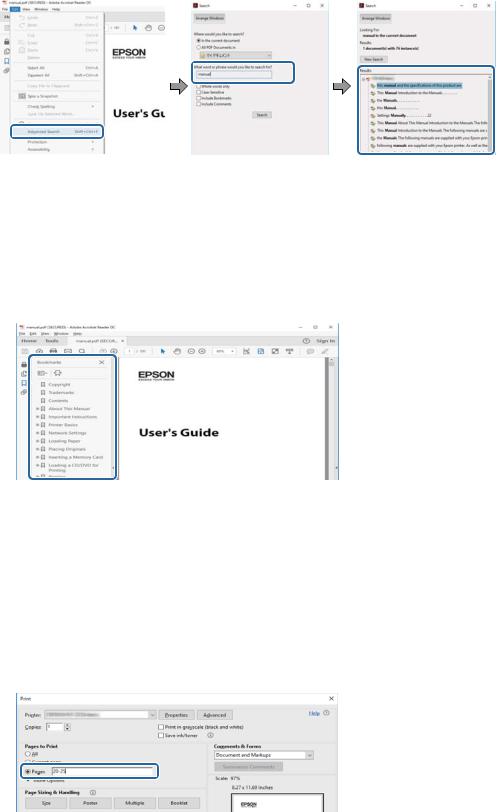
Benutzerhandbuch
Informationen zu den Handbüchern
Suche nach Stichwort
Klicken Sie auf Bearbeiten > Erweiterte Suche. Geben Sie die Suchbegriffe im Suchfenster ein, und klicken Sie auf Suchen. Treffer werden als Liste angezeigt. Klicken Sie auf einen der angezeigten Treffer, um zu der betreffenden Seite zu wechseln.
Direktes Aufrufen von Lesezeichen
Klicken Sie auf einen Titel, um zu der betreffenden Seite zu wechseln. Durch Klicken auf + werden untergeordnete Titel des jeweiligen Abschnitts angezeigt. Nutzen Sie folgende Tastatureingaben, um zur vorherigen Seite zurückzukehren.
Windows: Taste Alt gedrückt halten und dann ← drücken.
Mac OS: Befehlstaste gedrückt halten und dann ← drücken.
Drucken ausschließlich benötigter Seiten
Das Heraussuchen und Ausdrucken lässt sich auf benötigte Seiten beschränken. Klicken Sie auf Drucken im Menü Datei, und geben Sie dann die zu druckenden Seiten unter Seiten in Zu druckende Seiten ein.
Um mehrere aufeinanderfolgende Seite anzugeben, geben Sie einen Bindestrich zwischen der Startund Endseite ein.
Beispiel: 20-25
Um Seiten anzugeben, die nicht fortlaufend sind, trennen Sie die Seitenangaben durch Kommas. Beispiel: 5, 10, 15
8

Benutzerhandbuch
Informationen zu den Handbüchern
Marken und Symbole
!Achtung:
Anweisungen, die sorgfältig befolgt werden müssen, um Verletzungen zu vermeiden.
cWichtig:
Anweisungen, die befolgt werden müssen, um Geräteschäden zu vermeiden.
Hinweis:
Bietet zusätzliche Informationen als Referenz.
Zugehörige Informationen
& Verweist auf zugehörige Abschnitte.
In diesem Handbuch verwendete Beschreibungen
Die Bildschirmdarstellungen sind möglicherweise von der Computerumgebung abhängig (beispielsweise vom Betriebssystem oder den Einstellungen).
Die in diesem Handbuch dargestellten Bildschirme und Vorgehensweisen entsprechen Windows 10 oder OS X El Capitan sofern nicht anders vermerkt.
Bildschirme und Menüpunkte am Bedienfeld sind möglicherweise von den Einstellungen und Situationen abhängig.
Betriebssysteme
Windows
Im vorliegenden Handbuch beziehen sich Begriffe wie „Windows 10“, „Windows 8.1“, „Windows 8“, „Windows 7“, „Windows Vista“, „Windows XP“, „Windows Server 2016“, „Windows Server 2012 R2“, „Windows Server 2012“, „Windows Server 2008 R2“, „Windows Server 2008“, „Windows Server 2003 R2“, und „Windows Server 2003“ auf die folgenden Betriebssysteme. Darüber hinaus bezieht sich der Begriff „Windows“ auf alle Windows-Versionen.
Betriebssystem Microsoft®Windows®10
Betriebssystem Microsoft®Windows®8.1
Betriebssystem Microsoft®Windows®8
Betriebssystem Microsoft®Windows®7
Betriebssystem Microsoft®Windows Vista®
Betriebssystem Microsoft®Windows®XP
Betriebssystem Microsoft®Windows®XP Professional x64 Edition
Betriebssystem Microsoft®Windows Server®2016
Betriebssystem Microsoft®Windows Server®2012 R2
9

Benutzerhandbuch
Informationen zu den Handbüchern
Betriebssystem Microsoft®Windows Server®2012
Betriebssystem Microsoft®Windows Server®2008 R2
Betriebssystem Microsoft®Windows Server®2008
Betriebssystem Microsoft®Windows Server®2003 R2
Betriebssystem Microsoft®Windows Server®2003
Mac OS
In diesem Handbuch bezieht sich „Mac OS“ auf macOS Sierra, OS X El Capitan, OS X Yosemite, OS X Mavericks, OS X Mountain Lion, Mac OS X v10.7.x und Mac OS X v10.6.8.
Wichtige Informationen
Unbefugtes Kopieren dieses Handbuchs im Ganzen oder in Teilen ist untersagt.
Der Inhalt dieses Handbuchs kann ohne Vorankündigung geändert werden.
Die Spezifikation und das Aussehen dieses Produkts können in der Zukunft ohne Vorankündigung im Rahmen von Produktverbesserungen geändert werden.
Wenden Sie sich bei Fragen, gefundenen Fehlern oder fehlenden Beschreibungen in diesen Handbüchern bitte an den Epson-Kundendienst.
Epson übernimmt keine Verantwortung für eventuelle Schäden, die aufgrund der in diesem Handbuch beschriebenen Vorgänge entstehen.
Epson übernimmt keine Verantwortung für eventuelle Schäden, die aus der Nichtbefolgung von Anweisungen in diesem Handbuch entstehen, oder für Schäden, die durch Reparaturen oder Änderungen entstehen, die von Dritten außer Epson oder einem zertifizierten Epson-Techniker vorgenommen wurden.
10

Benutzerhandbuch
Wichtige Sicherheitsanweisungen
Wichtige Sicherheitsanweisungen
Lesen und befolgen Sie diese Anweisungen, um einen sicheren Betrieb dieses Druckers sicherzustellen. Bitte bewahren Sie dieses Handbuch zum späteren Nachlesen gut auf. Beachten und befolgen Sie auch alle am Drucker angebrachten Warnungen und Anweisungen.
Einige der an Ihrem Drucker verwendeten Symbole sollen die Sicherheit und angemessene Verwendung des Druckers gewährleisten. Die Bedeutung der Symbole können Sie der nachfolgenden Webseite entnehmen.
http://support.epson.net/symbols
Einrichten des Druckers
Den Drucker nicht alleine bewegen.
Der Drucker darf nicht im Freien, in der Nähe von viel Schmutz oder Staub, Wasser, Wärmequellen oder an Standorten, die Erschütterungen, Vibrationen, hohen Temperaturen oder Feuchtigkeit ausgesetzt sind, aufgestellt oder gelagert werden.
Stellen Sie den Drucker auf eine ebene, stabile Fläche, die an allen Seiten über seine Grundfläche hinausragt. Der Drucker funktioniert nicht ordnungsgemäß, wenn er schräg aufgestellt ist.
Vermeiden Sie Standorte, an denen der Drucker starken Temperaturund Feuchtigkeitsschwankungen ausgesetzt ist. Halten Sie den Drucker auch vor direkter Sonneneinstrahlung, starkem Lichteinfall und Wärmequellen fern.
Die Ventilationsschlitze und Öffnungen am Drucker dürfen nicht blockiert oder zugedeckt werden.
Über dem Drucker muss genügend Platz zum vollständigen Aufstellen des ADF (Automatischer Dokumenteinzug) vorhanden sein.
Genug Platz vor dem Drucker sowie links und rechts von ihm lassen, um Druckund Wartungsvorgänge durchführen zu können.
Vergewissern Sie sich, dass das Netzkabel den geltenden Sicherheitsvorschriften entspricht. Nur das mit diesem Produkt gelieferte Netzkabel verwenden. Die Verwendung eines anderen Kabels kann zu elektrischen Schlägen oder Bränden führen. Das Netzkabel des Produkts ist nur für dieses Produkt geeignet. Die Verwendung mit anderen Geräten kann zu elektrischen Schlägen oder Bränden führen.
Die verwendete Netzspannung muss mit der auf dem Typenschild des Druckers angegebenen Betriebsspannung übereinstimmen.
Stellen Sie den Drucker in der Nähe einer Steckdose auf, sodass der Stecker jederzeit problemlos herausgezogen werden kann.
Es darf keine Steckdose benutzt werden, an der bereits Geräte wie Fotokopierer oder Ventilatoren angeschlossen sind, die regelmäßig einund ausgeschaltet werden.
Schließen Sie den Drucker nicht an schaltbare oder timergesteuerte Steckdosen an.
Benutzen Sie das Computersystem nicht in der Nähe potenzieller elektromagnetischer Störfelder, wie z. B. Lautsprecher oder Basisstationen schnurloser Telefone.
Verlegen Sie die Netzkabel so, dass sie gegen Abrieb, Beschädigungen, Durchscheuern, Verformung und Knicken geschützt sind. Stellen Sie keine Gegenstände auf die Netzkabel und ordnen Sie die Netzkabel so an, dass niemand darauf tritt oder darüber fährt. Achten Sie besonders darauf, dass alle Netzkabel an den Enden und an den Einund Ausgängen des Transformers gerade sind.
11

Benutzerhandbuch
Wichtige Sicherheitsanweisungen
Wenn Sie den Drucker über ein Verlängerungskabel anschließen, achten Sie darauf, dass die Gesamtstromaufnahme aller am Verlängerungskabel angeschlossenen Geräte die zulässige Strombelastbarkeit des Verlängerungskabels nicht überschreitet. Stellen Sie außerdem sicher, dass die Gesamtstromstärke aller an der Netzsteckdose angeschlossenen Geräte die zulässige Stromstärke dieser Steckdose nicht überschreitet.
Bei Einsatz des Druckers in Deutschland ist Folgendes zu beachten: Bei Anschluss des Geräts an die Stromversorgung muss sichergestellt werden, dass die Gebäudeinstallation mit einer 10-A- oder 16-A-Sicherung abgesichert ist, damit ein adäquater Kurzschlussund Überstromschutz gewährleistet ist.
Verwendung des Druckers
Versuchen Sie nie, das Netzkabel, den Stecker, die Druckereinheit, die Scannereinheit oder optionales Zubehör zu zerlegen, zu modifizieren oder zu reparieren, außer wenn dies ausdrücklich in den Handbüchern des Druckers angegeben ist.
In folgenden Fällen müssen Sie den Drucker vom Netz trennen und sich an ein qualifiziertes Servicepersonal wenden:
Das Netzkabel oder der Stecker ist beschädigt; Flüssigkeit ist in den Drucker eingedrungen; der Drucker ist heruntergefallen oder das Gehäuse wurde beschädigt; der Drucker arbeitet nicht mehr normal bzw. zeigt auffällige Leistungsabweichungen. Nehmen Sie keine Einstellungen vor, die nicht in der Dokumentation beschrieben sind.
Achten Sie darauf, keine Flüssigkeiten auf den Drucker zu verschütten und den Drucker nicht mit nassen Händen anzufassen.
Wenn das LCD-Display beschädigt ist, wenden Sie sich an Ihren Händler. Falls die Flüssigkristalllösung auf Ihre Hände gelangt, waschen Sie sie gründlich mit Seife und Wasser. Falls die Flüssigkristalllösung in die Augen gelangt, spülen Sie diese sofort mit reichlich Wasser aus. Wenn Sie sich nach dem gründlichen Ausspülen immer noch schlecht fühlen oder Sehprobleme haben, suchen Sie sofort einen Arzt auf.
Vermeiden Sie es, die Komponenten im Innern des Druckers zu berühren, sofern im Benutzerhandbuch keine entsprechende Aufforderung enthalten ist.
Berühren Sie nicht die durch Warnetikette gekennzeichneten Bereiche im Drucker und die optionalen Teile.
Telefonieren Sie möglichst nicht während eines Gewitters. Es besteht ein entferntes Risiko von Stromschlag durch Blitze.
Verwenden Sie nicht das Telefon, um in der Nähe eines Gaslecks das Gasleck zu melden.
Wenn Sie diesen Drucker mit einem Kabel an einen Computer oder ein anderes Gerät anschließen, achten Sie auf die richtige Ausrichtung der Steckverbinder. Jeder Steckverbinder kann nur auf eine Weise eingesteckt werden. Wenn ein Steckverbinder falsch ausgerichtet eingesteckt wird, können beide Geräte, die über das Kabel verbunden sind, beschädigt werden.
Führen Sie keine Gegenstände durch die Schlitze im Gehäuse des Druckers.
Stecken Sie während eines Druckvorgangs Ihre Hand nicht in das Innere des Druckers.
Verwenden Sie im Geräteinneren oder in der Umgebung des Druckers keine Sprays, die entzündliche Gase enthalten. Dies könnte ein Feuer verursachen.
Achten Sie darauf, beim Öffnen von Abdeckungen, Fächern, Kassetten oder beim Hantieren im Innern des Druckers darauf, die Finger nicht zu klemmen.
Drücken Sie beim Platzieren von Vorlagen nicht zu fest auf das Vorlagenglas.
Schalten Sie den Drucker stets mit der Taste P aus. Den Drucker nicht vom Netz trennen oder die Sicherung auslösen, bis die Betriebsanzeige nicht mehr blinkt.
Wenn Sie den Drucker längere Zeit nicht benutzen, ziehen Sie das Netzkabel aus der Netzsteckdose.
12
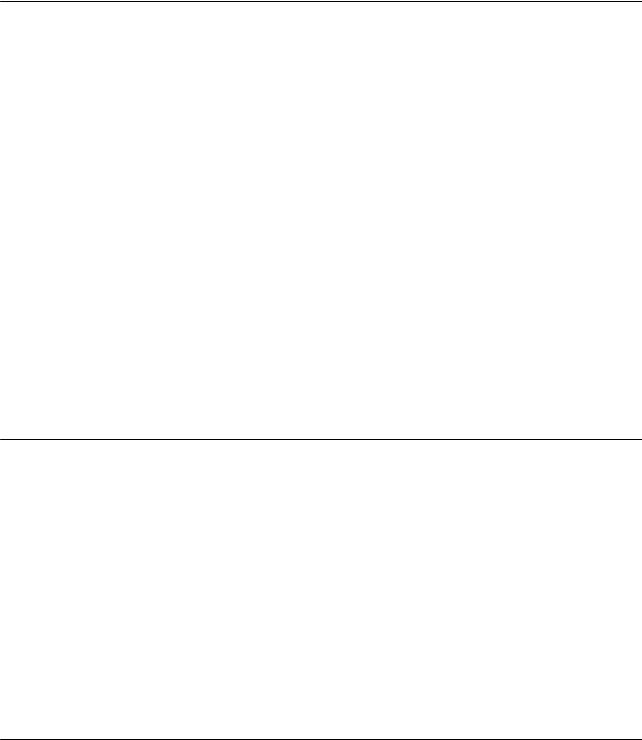
Benutzerhandbuch
Wichtige Sicherheitsanweisungen
Nicht auf den Drucker setzen oder sich daranlehnen. Keine schweren Gegenstände auf den Drucker legen.
Stellen Sie sicher, dass beim Verwenden des Druckers die Verstellbolzen des Druckers blockiert sind.
Den Drucker nicht bewegen, wenn die Verstellbolzen blockiert sind.
Umgang mit Verbrauchsmaterial
Seien Sie beim Umgang mit benutzten Tintenpatronen vorsichtig, da um die Tintenzuleitungsöffnung noch immer ein wenig Tinte vorhanden sein kann.
Wenn Tinte auf Ihre Hände gerät, reinigen Sie diese gründlich mit Wasser und Seife.
Sollte Tinte in die Augen gelangen, spülen Sie diese sofort mit reichlich Wasser aus. Wenn Sie sich nach dem gründlichen Ausspülen immer noch schlecht fühlen oder Sehprobleme haben, suchen Sie sofort einen Arzt auf.
Falls Sie Tinte in den Mund bekommen, suchen Sie umgehend einen Arzt auf.
Versuchen Sie nicht, die Tintenpatrone oder die Wartungsbox zu zerlegen, andernfalls könnte Tinte in die Augen oder auf die Haut gelangen.
Schütteln Sie die Tintenpatrone nicht zu stark; andernfalls kann Tinte aus der Patrone austreten.
Bewahren Sie Tintenpatronen und die Wartungsbox außerhalb der Reichweite von Kindern auf.
Die Papierkante nicht über die Haut gleiten lassen, da die Papierkante zu Schnittwunden führen kann.
Zugehörige Informationen
&„Vorsichtsmaßnahmen bei der Handhabung von Tintenpatronen“ auf Seite 205
&„Vorsichtsmaßnahmen bei der Handhabung der Wartungsbox“ auf Seite 208
Schutz Ihrer privaten Daten
Wenn Sie den Drucker an eine andere Person abgeben oder entsorgen, löschen Sie alle persönlichen Daten im Arbeitsspeicher des Druckers, indem Sie auf dem Bedienfeld die im Folgenden beschriebenen Menüs wählen.
Einstellungen > Allgemeine Einstellungen > Systemadministration > Werkseinstlg. wiederh. > Alle Daten und Einstellungen leeren
Einstellungen > Allgemeine Einstellungen > Systemadministration > Festplattenlöscheinstellungen > Gesamten Speicher löschen > Hohe Geschwindigkeit or Überschreiben
Daten auf dem Festplattenlaufwerk können durch Auswahl von Hohe Geschwindigkeit oder Überschreiben vollständig gelöscht werden. Die Funktion Überschreiben überschreibt alle ungültigen Daten im Arbeitsspeicher, was einige Zeit in Anspruch nehmen kann.
Einstellungen > Allgemeine Einstellungen > Systemadministration > Int. Speicherdaten löschen > PDL-
Schrift, Makro und Arbeitsb.
Entsorgung europäischer Druckermodelle
Im Drucker befindet sich ein Akku.
13

Benutzerhandbuch
Wichtige Sicherheitsanweisungen
Das Symbol mit der durchgestrichenen Mülltonne auf Ihrem Produkt besagt, dass das Produkt und die darin enthaltenen Akkus nicht mit dem normalen Haushaltsmüll entsorgt werden dürfen. Um mögliche Umweltschäden oder Gesundheitsgefahren zu vermeiden, trennen Sie das Produkt und seinen Akku bitte von anderen Abfallströmen, um sicherzustellen, dass es auf umweltgerechte Weise recycelt werden kann. Weitere Einzelheiten zu verfügbaren Sammelstellen erhalten Sie von den lokalen Behörden oder von dem Händler, bei dem Sie das Produkt gekauft haben. Die Verwendung der chemischen Kürzel Pb, Cd oder Hg gibt an, dass diese Metalle im Akku verwendet werden.
14
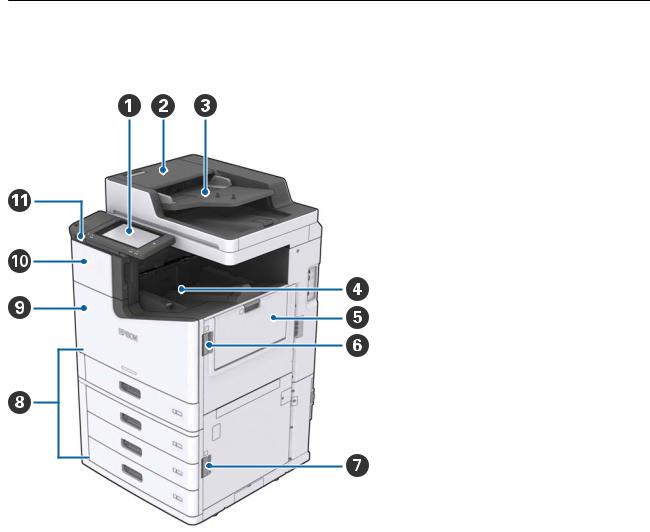
Benutzerhandbuch
Druckergrundlagen
Druckergrundlagen
Bezeichnungen und Funktionen der Teile
Vordere/Rechte Seite
A |
Bedienfeld |
Dient dem Ändern von Einstellungen und ermöglicht das Auslösen |
|
|
von Druckervorgängen. Zeigt auch den Druckerstatus an. |
|
|
|
B |
ADF-Abdeckung (F) |
Die Abdeckung bei im ADF (Automatischer Vorlageneinzug) |
|
|
gestautem Papier öffnen. |
|
|
|
C |
ADF (Automatischer Vorlageneinzug) |
Vorrichtung zum automatischen Einzug von Dokumenten. |
|
|
|
D |
Ablage Schriftbild unten |
Ablage für das bedruckte Papier. |
|
|
|
E |
MP-Ablage |
Für den Papiereinzug. Es lassen sich alle Papiertypen (dickes Papier |
|
|
und Umschläge) einlegen, die mit dem Drucker verwendet werden |
|
|
können. |
|
|
|
F |
Abdeckung (J) |
Bei Papierstau öffnen. |
|
|
|
G |
Abdeckung (E) |
Bei Papierstau öffnen. |
|
|
|
H |
Papierkassette 1, 2, 3, 4 (C1, C2, C3, C4) |
Für den Papiereinzug. |
|
|
|
15
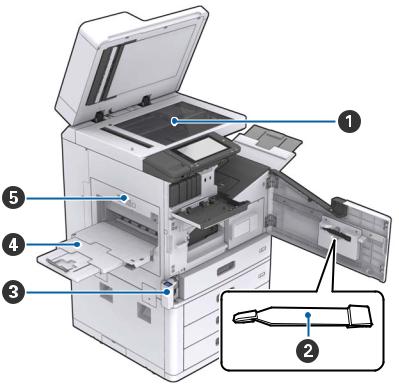
Benutzerhandbuch
|
|
Druckergrundlagen |
|
|
|
|
|
I |
Vordere Abdeckung (L) |
|
Abdeckung bei Papierstau oder beim Austauschen der |
|
|
|
Wartungsbox öffnen. |
|
|
|
|
J |
Tintenpatronenabdeckung (A) |
|
Beim Austauschen der Tintenpatrone öffnen. |
|
|
|
|
K |
Externer Schnittstellen-USB-Anschluss |
|
Anschluss für Speichergeräte. |
|
|
|
|
Vordere/Linke Seite
A |
Vorlagenglas |
Legen Sie die Vorlage mit der bedruckten Seite nach unten auf das |
|
|
Vorlagenglas. |
|
|
|
B |
Reiniger |
Wartungszubehör zur Reinigung im Innern des Druckers. (Kann |
|
|
auch als Ersatz für ein weiches Tuch beim Abwischen der |
|
|
Oberfläche des Vorlagenglases dienen.) |
|
|
|
C |
Wartungskastenabdeckung (H) |
Beim Austauschen des Wartungskastens öffnen. Zunächst muss |
|
|
die Vorderabdeckung (L) geöffnet werden. |
|
|
|
D |
Ablage Schriftbild oben |
Ablage für das bedruckte Papier. |
|
|
|
E |
Duplexeinheit (D1) |
Bei Papierstau öffnen. |
|
|
|
16

Benutzerhandbuch
Druckergrundlagen
Rückseite/Rechte Seite
|
|
|
|
|
|
|
|
|
|
|
|
|
|
|
|
|
|
|
|
|
|
|
|
|
|
|
|
|
|
|
|
|
|
|
|
|
|
|
|
|
|
|
|
|
|
|
|
|
|
|
|
|
|
|
|
|
|
|
|
|
|
|
|
|
|
|
|
|
|
|
|
|
|
|
|
|
|
|
|
|
|
|
|
|
|
|
|
|
|
|
|
|
|
|
|
|
|
|
|
|
|
|
|
|
|
|
|
|
|
|
|
|
|
|
|
|
|
|
|
|
|
|
|
|
|
|
|
|
|
|
|
|
|
|
|
|
|
|
|
|
|
|
|
|
|
|
|
|
|
|
|
|
|
|
|
|
|
|
|
|
|
|
|
|
|
|
|
|
|
|
|
|
|
|
|
|
|
|
|
|
|
|
|
|
|
|
|
|
|
|
|
|
|
|
|
|
|
|
|
|
|
|
|
|
|
|
|
A |
USB-Anschluss |
|
Anschluss für ein USB-Kabel. Beachten Sie die auf dem Etikett am |
|||||||||
|
|
|
|
Drucker markierte Richtung, und schließen Sie das Kabel dann in |
||||||||
|
|
|
|
der richtigen Richtung an. |
||||||||
|
|
|
|
|
|
|
|
|||||
B |
LAN-Anschluss |
|
Anschluss für ein LAN-Kabel. |
|||||||||
|
|
|
|
|
|
|
|
|||||
C |
EXT.-Anschluss |
|
Anschluss für externe Telefonapparate. |
|||||||||
|
|
|
|
|
|
|
|
|||||
D |
LINE-Anschluss |
|
Anschluss für eine Telefonleitung. |
|||||||||
|
|
|
|
|
|
|
|
|||||
E |
Netzeingang |
|
Anschluss für das Netzkabel. |
|||||||||
|
|
|
|
|
|
|
|
|||||
F |
Trennschalter |
|
Falls im Innern des Druckers ein Kurzschluss entsteht, schaltet sich |
|||||||||
|
|
|
|
die Stromversorgung automatisch ab. Betreiben Sie den Drucker |
||||||||
|
|
|
|
nicht ohne regelmäßiges Testen dieser Funktion. |
||||||||
|
|
|
|
Einige Drucker verfügen nicht über Trennschalter. |
||||||||
|
|
|
|
|
|
|
|
|
|
|
|
|
17
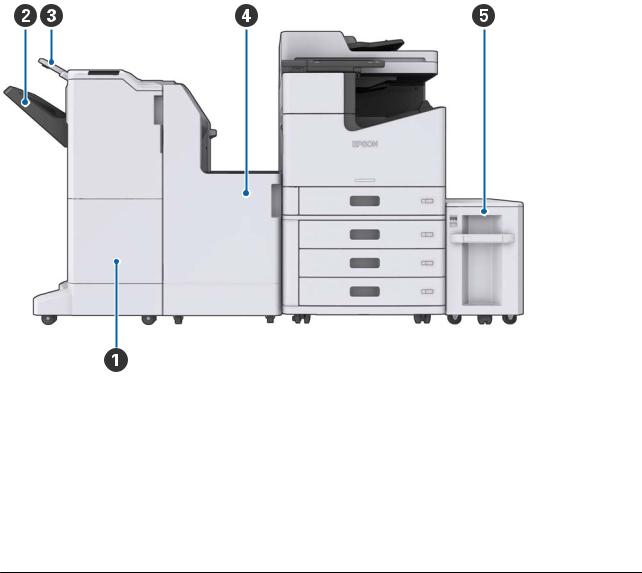
Benutzerhandbuch
Druckergrundlagen
Wenn optionales Zubehör installiert sind
A |
Finisher unit |
Sortierte Ausgabe oder geheftete Dokumente. |
|
|
|
B |
Finisher-Fach |
Zur Aufnahme sortierter oder gehefteter Dokumente. |
|
|
|
C |
Ausgabefach |
Zur Aufnahme empfangener Faxe. |
|
|
|
D |
Finisher bridge unit |
Verbindet das Hauptgerät mit dem Finisher. |
|
|
|
E |
High capacity tray |
Für den Papiereinzug. |
|
|
|
Einund Ausschalten der Stromversorgung
Einschalten der Stromversorgung
Drücken Sie die Power-Taste am Bedienfeld, um die Stromversorgung einzuschalten. Halten Sie die Taste gedrückt, bis der LCD-Bildschirm hell wird. Achten Sie darauf, dass die Sicherung nicht ausgelöst wurde, bevor Sie die Stromversorgung einschalten.
gedrückt, bis der LCD-Bildschirm hell wird. Achten Sie darauf, dass die Sicherung nicht ausgelöst wurde, bevor Sie die Stromversorgung einschalten.
18

Benutzerhandbuch
Druckergrundlagen
Nach dem Startvorgang wird der Startbildschirm angezeigt.
Ausschalten der Stromversorgung
Drücken Sie die Taste  und befolgen Sie die Anweisungen am Bildschirm, um die Stromversorgung auszuschalten.
und befolgen Sie die Anweisungen am Bildschirm, um die Stromversorgung auszuschalten.
cWichtig:
Trennen Sie nicht direkt den Netzstecker und schalten Sie die Stromversorgung nicht über die Sicherung aus.
Warten Sie vor dem Abziehen des Netzsteckers, bis die Betriebsanzeige erlischt und der LCD-Bildschirm dunkel ist.
Zugehörige Informationen
& „Bezeichnungen für Teile des Bedienfelds“ auf Seite 20
19

Benutzerhandbuch
Druckergrundlagen
Bedienfeld
Bezeichnungen für Teile des Bedienfelds
A |
Power-Taste |
|
|
B |
Start-Taste |
|
Ruft den Startbildschirm auf. |
|
|
C |
Touchscreen |
|
Zeigt Einstellungspunkte und Meldungen an. |
|
Wenn für längere Zeit keine Vorgänge durchgeführt werden, wechselt der Drucker in den Schlafmodus und |
|
das Display wird abgeschaltet. Tippen Sie auf das Bedienfeld, um das Display wieder einzuschalten. |
|
|
D |
N-Mark |
|
Bewegen Sie ein Smartgerät (beispielsweise Smartphone oder Tablet) mit NFC-Unterstützung über diese |
|
Markierung, um direkt zu drucken oder zu scannen. |
|
|
E |
Büroklammernhalter |
|
|
F |
Betriebsleuchte |
|
Leuchtet oder blinkt, wenn der Drucker eingeschaltet ist. Wird beim Ausschalten des Druckers ausgeschaltet. |
|
|
G |
Anzeigeleuchte für Fax-Empfang |
|
Schaltet sich ein, wenn empfangene Dokumente noch nicht verarbeitet wurden. |
|
|
H |
Fehlerleuchte |
|
Leuchtet oder blinkt, wenn ein Fehler auftritt. |
|
|
20
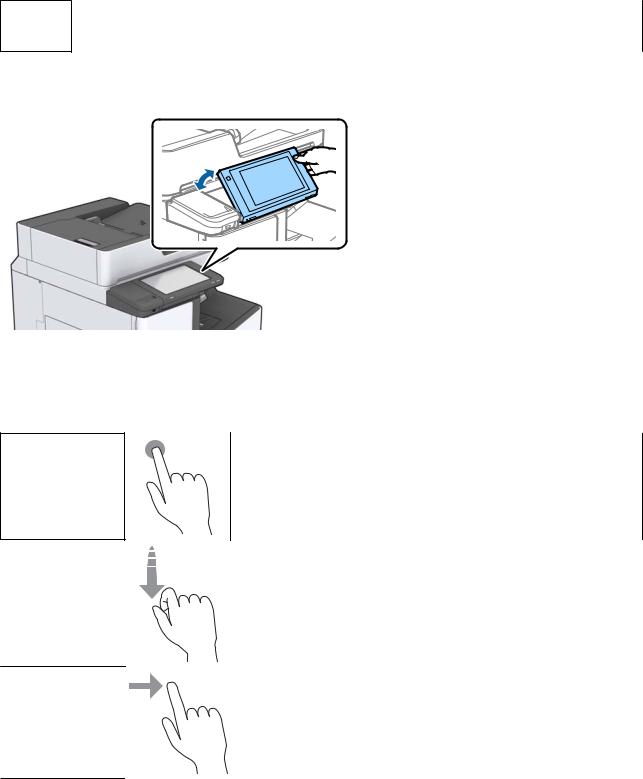
Benutzerhandbuch
Druckergrundlagen
IDatenleuchte
Blinkt, wenn der Drucker Daten verarbeitet, und leuchtet, wenn Aufträge zur Verarbeitung anstehen.
Das Bedienfeld lässt sich neigen.
Verwenden des Touchscreens
Der Touchscreen kann wie folgt bedient werden.
Tippen |
Elemente bzw. Symbole durch Drücken auswählen. |
Wischen |
Schnelles Rollen des Bildschirminhalts. |
Schieben |
Elemente gedrückt halten und verschieben. |
21
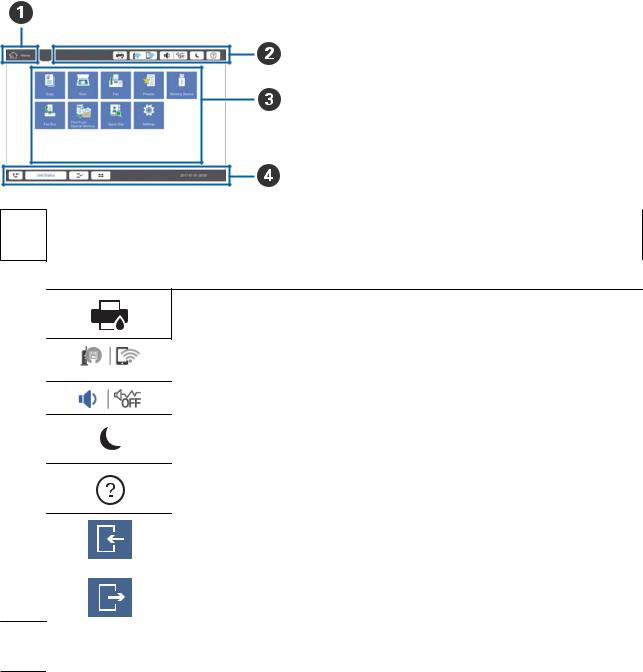
Benutzerhandbuch
Druckergrundlagen
Konfigurieren des Startbildschirms
ATitel
zeigt den aktuellen Bildschirm.
BZeigt Informationen zu jedem Element an. Grau hinterlegte Elemente sind nicht verfügbar.
Zeigt den Druckerstatus an.
Zeigt den Netzwerkverbindungsstatus an. Tippen, um den Hinweisbildschirm der
Netzwerkverbindung anzuzeigen.
Zeigt den Bildschirm zur Lautstärkeregelung an.
Ruft den Schlafmodus des Druckers auf.
Zeigt den Hilfebildschirm mit Anleitungen zu Betrieb und Fehlerbehebung an.
Tippen, um den Anmeldebildschirm anzuzeigen. Nach der Benutzung des Druckers auf das
Abmeldesymbol klicken. Dieses Symbol wird angezeigt, wenn der Administrator
Nutzungsbeschränkungen eingerichtet hat.
CBildschirm zur Menüauswahl. Tippen, um die einzelnen Menübildschirme aufzurufen. Sie können die Position und Reihenfolge der Menüsymbole anpassen.
22
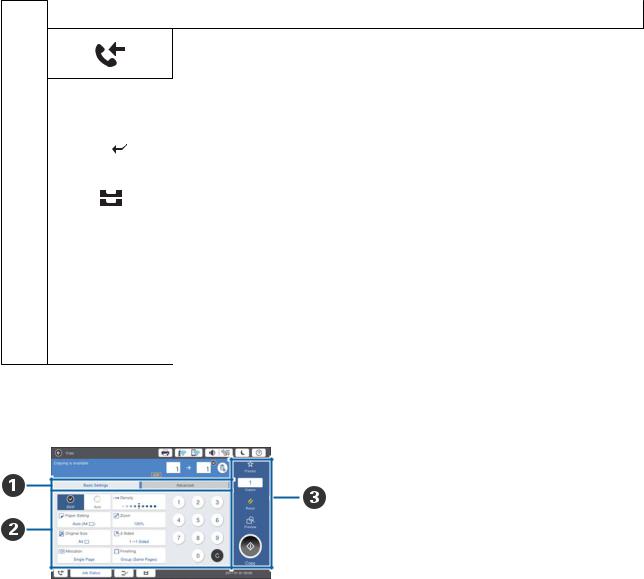
Benutzerhandbuch
Druckergrundlagen
D Zeigt den Auftragsund Druckerstatus an. Die angezeigten Inhalte ändern sich je nach Druckerstatus.
Zeigt die Anzahl der noch nicht verarbeiteten Faxe an. Tippen, um die Auftragsliste anzuzeigen.
Auftragsstatus |
Zeigt laufende sowie im Standby befindliche Aufträge. Tippen, um die Art des Auftrags, die |
||
|
|
|
Startzeit, Benutzernamen usw. als Liste anzuzeigen. |
|
|
|
|
|
|
|
Hält den aktuellen Auftrag an. Sie können einen anderen Auftrag unterbrechen. Sie |
|
|
|
können keine Unterbrechung über einen Computer vornehmen. |
|
|
|
|
|
|
|
Legt das Papierformat und den Papiertyp der Papierquelle fest. |
|
|
||
Eine Information zu |
Zeigt den Druckerstatus, z. B. Unterbrechungsstatus, Fehlerstatus, aktuellen Auftrag und |
||
unterbrochenen |
unbearbeitete Faxe an. |
||
Aufträgen, Fehlern, |
|
||
ungelesene Faxen |
|
||
und Auftragsnamen |
|
||
|
|
||
Stopp |
Pausiert den aktuellen Auftrag. |
||
|
|
||
Uhrzeit |
Zeigt die aktuelle Uhrzeit an, wenn kein bestimmter Druckerstatus angezeigt wird. |
||
Konfigurieren der Menübildschirme
A |
Wechseln der Einstellungsbildschirme. Die Inhalte der einzelnen Registerkarten ist je nach Menü unterschiedlich. |
|
|
B |
Zeigt den Inhalt der einzelnen Registerkarten an. Tippen Sie auf die einzelnen Punkte, um die betreffende |
|
Einstellung zu ändern. |
|
|
C |
Zeigt Schaltflächen für häufige Vorgänge an. |
|
Voreinst.: |
|
Tippen, um die Liste der Voreinstellungen anzuzeigen. Wählen Sie eine Voreinstellung aus, oder speichern Sie |
|
die aktuelle Einstellung als Voreinstellung. |
|
Zurücksetzen: |
|
Tippen, um gemachte Änderungen zu stornieren und zu den Originaleinstellungen zurückzukehren. |
|
Vorschau: |
|
Tippen, um das gescannte Bild vor dem Kopieren, Scannen oder Faxen am Bildschirm zu kontrollieren. |
|
x |
|
Zum Kopieren, Scannen oder Faxen von Aufträgen tippen. |
|
|
23
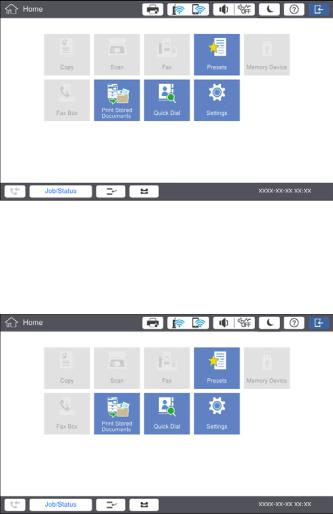
Benutzerhandbuch
Druckergrundlagen
Zugangssteuerung und Anmeldung
Bestätigungsmethode im Zugangssteuerung
Dieser Drucker hat Funktionen zur Nutzungsbeschränkung durch den Administrator. Wenn  am Startbildschirm angezeigt wird, wurde die Zugangssteuerung angewendet. Das Symbol wird auch angezeigt, wenn der Administrator einige Funktionen gesperrt hat.
am Startbildschirm angezeigt wird, wurde die Zugangssteuerung angewendet. Das Symbol wird auch angezeigt, wenn der Administrator einige Funktionen gesperrt hat.
Methode für die Druckeranmeldung
Tippen Sie auf  , um sich beim Drucker anzumelden. Wählen Sie den Benutzernamen und geben Sie das Kennwort ein. Wenden Sie sich an den Druckeradministrator, um Ihre Zugangsdaten zu erhalten.
, um sich beim Drucker anzumelden. Wählen Sie den Benutzernamen und geben Sie das Kennwort ein. Wenden Sie sich an den Druckeradministrator, um Ihre Zugangsdaten zu erhalten.
Hinweis:
Tippen Sie nach der Nutzung des Druckers zum Abmelden auf  .
.
Zugehörige Informationen
& „Menüoptionen für Systemadministration in Allgemeine Einstellungen“ auf Seite 48
24
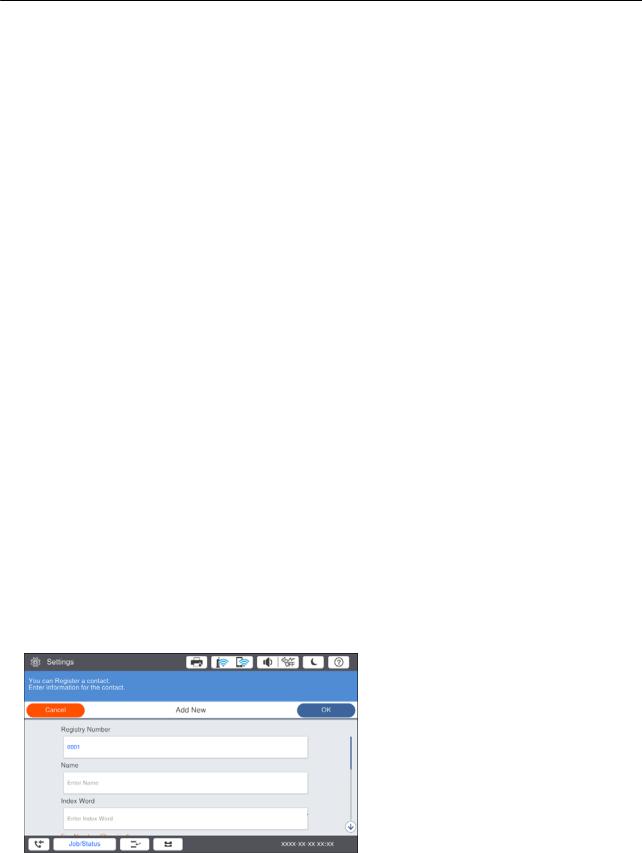
Benutzerhandbuch
Vorbereiten des Druckers
Vorbereiten des Druckers
Verwalten von Kontakten
Sie können bis zu 2000 Einträge als Faxziele, zum Versenden gescannter Bilder per E-Mail oder zum Speichern gescannter Bilder in einem Netzwerkordner registrieren.
Außerdem können Sie Kontakte des LDAP-Servers verwenden. Informationen zum Registrieren eines LDAPServers als Ziel finden Sie im Administratorhandbuch.
Hinweis:
Zum Registrieren einer E-Mail-Adresse muss ein E-Mail-Server eingestellt werden. Achten Sie darauf, den E-Mail-Server zuvor zu testen.
Falls beim Betrieb ein Bildschirm mit einer Kennwortabfrage angezeigt wird, wenden Sie bitte sich an den zuständigen Administrator.
Registrieren von Kontakten
1.Tippen Sie auf der Startseite auf Einstellungen.
2.Tippen Sie auf Kontakte-Manager > Hinzufügen/Bearbeiten/Löschen.
3.Tippen Sie auf Neu hinzufügen > Kontakt zufügen.
4.Wählen Sie die Kontaktart, die Sie registrieren möchten.
Fax:
Einen Kontakt (Faxnummer) zum Senden eines Fax registrieren.
eMail:
Eine E-Mail-Adresse zum Senden eines gescannten Bildes oder zum Weiterleiten eines empfangenen Fax registrieren.
Netz-ordner/FTP:
Einen Netzwerkordner zum Speichern eines gescannten Bildes des empfangenen Fax registrieren.
5.Konfigurieren Sie die erforderlichen Einstellungen. Pflichtangaben werden als „XXXXX (erforderlich)“ angezeigt.
25
Benutzerhandbuch
Vorbereiten des Druckers
Hinweis:
Wenn Sie das Symbol Browse auswählen, wird ein Ordner auf Computern gesucht, die mit dem Netzwerk verbunden sind. Sie können das Symbol nur verwenden, wenn der Komm.-Modus auf SMB eingestellt ist.
6.Tippen Sie auf OK.
Zugehörige Informationen
& „Menüoptionen für Kontakte-Manager“ auf Seite 49
Registrieren von gruppierten Kontakten
Sie können Kontakte zu einer Gruppe hinzufügen, um ein Fax oder ein eingescanntes Bild an mehrere Empfänger zugleich zu senden. Bis zu 200 Ziele lassen sich als Gruppe einrichten.
1.Tippen Sie auf der Startseite auf Einstellungen.
2.Tippen Sie auf Kontakte-Manager > Hinzufügen/Bearbeiten/Löschen.
3.Tippen Sie auf Neu hinzufügen > Gruppe hinzufügen.
4.Wählen Sie die Kontaktart, die Sie registrieren möchten.
Fax:
Einen Kontakt (Faxnummer) zum Senden eines Fax registrieren.
eMail:
Eine E-Mail-Adresse zum Senden eines gescannten Bildes oder zum Weiterleiten eines empfangenen Fax registrieren.
5.Geben Sie den Gruppennamen ein und nehmen Sie weitere erforderliche Einstellungen vor. Pflichtangaben werden als „XXXXX (erforderlich)“ angezeigt.
6.Tippen Sie auf Zur Gruppe hinzugefügte(r) Kontakt(e) (erforderlich).
7.Wählen Sie die Kontakte aus, die Sie in einer Gruppe registrieren möchten, und tippen Sie dann auf schließen. Um die Auswahl abzubrechen, erneut tippen.
8.Tippen Sie auf OK.
Zugehörige Informationen
& „Menüoptionen für Kontakte-Manager“ auf Seite 49
Registrieren häufig verwendeter Kontakte
1.Tippen Sie auf der Startseite auf Einstellungen.
2.Tippen Sie auf Kontakte-Manager > Regelmäßig.
3.Wählen Sie die Kontaktart, die Sie registrieren möchten.
26

Benutzerhandbuch
Vorbereiten des Druckers
4.Tippen Sie auf Bearbeiten.
5.Wählen Sie häufige Kontakte aus, die Sie registrieren möchten, und tippen Sie dann auf OK. Um die Auswahl abzubrechen, erneut tippen.
6.Tippen Sie auf schließen.
Zugehörige Informationen
& „Menüoptionen für Kontakte-Manager“ auf Seite 49
Registrieren von Kontakten auf einem Computer
Mit Epson Net Config oder Web Config können Sie eine Kontaktliste auf Ihrem Computer erstellen und in den Drucker importieren. Weitere Informationen finden Sie im Administratorhandbuch.
Sichern von Kontakten mithilfe eines Computers
Mit Epson Net Config oder Web Config können Sie die im Drucker gespeicherten Kontaktdaten auf einen Computer sichern. Weitere Informationen finden Sie im Administratorhandbuch.
Kontaktdaten können aufgrund einer Fehlfunktion des Druckers verlorengehen. Es wird empfohlen, nach der Aktualisierung Ihrer Daten ein Backup zu erstellen. Epson ist nicht haftbar für den Verlust von Daten, für das Sichern oder Wiederherstellen von Daten und/oder Einstellungen selbst innerhalb des Garantiezeitraums.
Registrieren favorisierter Einstellungen
Sie können häufig verwendete Kopier-, Faxund Scanner-Einstellungen als Voreinstellungen für bis zu 50 Kontakte registrieren. Diese lassen sich einfach aus der Liste mit Voreinstellungen auswählen.
Vorgehen beim Registrieren
Von jedem Menübildschirm wie Kopie oder dem Startbildschirm aus lassen sich Voreinstellungen registrieren.
Hinweis:
Falls Voreinstellungen nicht bearbeitet werden können, wurden sie möglicherweise vom Administrator gesperrt. Wenden Sie sich zur Unterstützung an den Druckeradministrator.
Registrierung aus den jeweiligen Menüs
1.Vornehmen von Änderungen auf dem Bildschirm des Menüs, für das eine Voreinstellung registriert werden soll.
2.Tippen Sie auf  , und dann auf In Voreinstellungen registrieren.
, und dann auf In Voreinstellungen registrieren.
3.Fahren Sie folgendermaßen fort.
Tippen Sie zum Registrieren einer neuen Voreinstellung auf Neu hinzufügen.
27
Benutzerhandbuch
Vorbereiten des Druckers
Wählen Sie zum Bearbeiten einer Voreinstellung das Ziel aus, das Sie überschreiben möchten.
4.Tippen Sie auf das Feld Name und geben Sie den Namen ein.
5.Tippen Sie auf OK.
Registrieren über die Startseite
1.Tippen Sie auf der Startseite auf Voreinst..
2.Tippen Sie auf Neu hinzufügen und wählen Sie dann die Funktion aus, für die eine Voreinstellung registriert werden soll.
3.Nehmen Sie die Einstellungen vor und tippen Sie dann auf Registri..
4.Tippen Sie auf das Feld Name und geben Sie den Namen ein.
5.Tippen Sie auf OK.
Verwendung
Zeigt die Liste registrierter Voreinstellungen durch Tippen auf  am Bildschirm der einzelnen Menüs oder auf Voreinst. im Startbildschirm an. Wählen Sie die Voreinstellung aus, die Sie laden möchten, und tippen Sie dann auf
am Bildschirm der einzelnen Menüs oder auf Voreinst. im Startbildschirm an. Wählen Sie die Voreinstellung aus, die Sie laden möchten, und tippen Sie dann auf  .
.
Hinweis:
Nur die für diese Funktion registrierte Liste wird am Bildschirm des jeweiligen Menüs angezeigt.
Hinzufügen einer Verknüpfung zum Startbildschirm
Eine registrierte Voreinstellung kann dem Startbildschirm als Verknüpfung hinzugefügt werden. Auf diese Weise ist ein einfaches Starten des Kopier-, Scanoder Faxvorgangs mit der jeweiligen Voreinstellung möglich.
1.Tippen Sie auf der Startseite auf Voreinst.. Die Liste mit Voreinst. wird angezeigt.
28
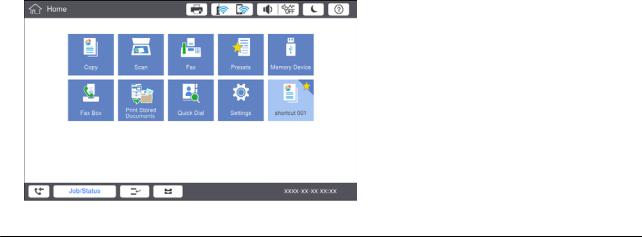
Benutzerhandbuch
Vorbereiten des Druckers
2.Tippen Sie auf  neben der Voreinstellung, die Sie als Verknüpfung hinzufügen möchten, und tippen Sie auf
neben der Voreinstellung, die Sie als Verknüpfung hinzufügen möchten, und tippen Sie auf
Startbildschirm-Verknüpfung.
Beim Hinzufügen von Schnellkopie als Verknüpfung für das Kopieren lässt sich eine Kopie durch einfaches Tippen auf die Voreinstellung auf der Startseite anfertigen.
Laden von Papier
Verfügbare Papiersorten und Fassungskapazität
Im Folgenden werden die verfügbaren Papiersorten für diesen Drucker aufgelistet. Die Verwendung anderer Papiersorten kann zu Papierstaus oder Beschädigungen des Druckers führen.
Die Papierqualität kann je nach Umgebung schwanken. Wir empfehlen, Papier nach einer Bewertung Ihrer Druckumgebung zu erwerben. Achten Sie darauf, vor der Verwendung beispielsweise von Recylingpapier und - umschlägen mit großen Qualitätsunterschieden einen Testlauf zu drucken.
29
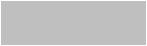
Benutzerhandbuch
Vorbereiten des Druckers
Papiersorte/ |
|
Papierforma |
Fassungskapazität (Blätter oder Umschläge) |
Automatisc |
||
Papierbezeichnung |
t |
|
|
hes 2- |
||
MP-Ablage |
Papierkassette 1 bis 4 |
|||||
|
|
|
seitiges |
|||
|
|
|
|
|
||
|
|
|
|
|
|
|
Normalpapier |
60 bis 160 |
A3+, SRA3, |
Bis zu der mit dem |
– |
– |
|
Kopierpapier |
g/m2 |
12×18 Zoll |
Dreiecksymbol |
|
|
|
|
|
gekennzeichneten Linie |
|
|
||
|
|
A3, Tabloid, |
Bis zu der mit dem |
|
||
Briefkopfpapie |
|
an der Kantenführung. |
|
|||
r |
|
B4, Legal, |
(80 g/m2: 150) |
Dreiecksymbol |
|
|
Recyclingpapi |
|
Indian-Legal, |
gekennzeichneten Linie |
|
||
|
|
|
||||
|
8,5×13 Zoll, |
|
an der Kantenführung. |
|
||
er |
|
|
|
|||
|
Letter, A4, B5, |
|
(80 g/m2: 550) |
|
||
|
|
|
|
|||
Farbiges |
|
Executive, A5, |
|
|
||
|
|
|
|
|||
|
Half Letter, |
|
|
|
||
Papier |
|
|
|
|
||
|
16K (195×270 |
|
|
|
||
Vorgedrucktes |
|
|
|
|
||
|
mm), 8K |
|
|
|
||
Papier |
|
(270×390 |
|
|
|
|
Dickeres |
|
mm) |
|
|
|
|
|
|
|
|
|
||
Papier |
|
B6, A6 |
|
– |
– |
|
Hochwertiges |
|
|
||||
|
|
|
|
|
||
|
Benutzerdefin |
|
– |
|
||
Papier |
|
|
*1 |
|||
|
|
iert (mm) |
|
|
|
|
|
|
(55 bis |
|
|
|
|
|
|
330,2×127 bis |
|
|
|
|
|
|
1200) |
|
|
|
|
|
|
|
|
|
|
|
|
|
Benutzerdefin |
|
Bis zu der mit dem |
*1 |
|
|
|
iert (mm) |
|
Dreiecksymbol |
|
|
|
|
(139,7 bis |
|
gekennzeichneten Linie |
|
|
|
|
|
an der Kantenführung. |
|
||
|
|
297×182 bis |
|
|
||
|
|
|
|
|
||
|
|
431,8) |
|
(80 g/m2: 550) |
|
|
Dickeres |
161 bis 350 |
A3+, SRA3, |
Bis zu der mit dem |
– |
– |
|
Papier |
g/m2 |
12×18 Zoll, |
Dreiecksymbol |
|
|
|
Extradickes |
|
A3, Tabloid, |
gekennzeichneten Linie |
|
|
|
|
B4, Legal, |
an der Kantenführung. |
|
|
||
Papier |
|
|
|
|||
|
Indian-Legal, |
|
|
|
||
|
|
(oder 30 Blatt) |
|
|
||
|
|
8,5×13 Zoll, |
|
|
||
|
|
|
|
|
||
|
|
Letter, A4, B5, |
|
|
|
|
|
|
Executive, A5, |
|
|
|
|
|
|
Half Letter, |
|
|
|
|
|
|
16K (195×270 |
|
|
|
|
|
|
mm), 8K |
|
|
|
|
|
|
(270×390 |
|
|
|
|
|
|
mm), B6, A6, |
|
|
|
|
|
|
Benutzerdefin |
|
|
|
|
|
|
iert (mm) |
|
|
|
|
|
|
(55 bis |
|
|
|
|
|
|
330,2×127 bis |
|
|
|
|
|
|
1200) |
|
|
|
|
|
|
|
|
|
|
|
Epson Bright White Ink Jet |
A4 |
80 |
450 |
|
||
Paper*2 |
|
|
|
|
|
|
Epson Matte Paper- |
A3+, A3, A4 |
20 |
– |
– |
||
Heavyweight*2 |
|
|
|
|
|
|
Epson Archival Matte Paper*2 |
A3+, A3, A4 |
20 |
– |
– |
||
30
